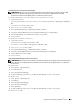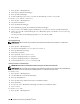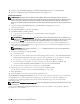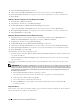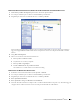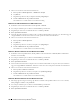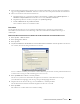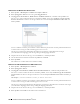Users Guide
102 Installera skrivardrivrutiner på Windows
®
-datorer
10
Högerklicka på
Nätverksåtkomstdelning och säkerhetsmodell för lokala konton
och välj
Egenskaper
.
11
Kontrollera att
Klassisk – lokala användare autentiseras som sig själva
är valt.
Installera skrivardrivrutin
ANMÄRKNING: Installation stöds inte i Windows XP Home Edition, Windows Vista Home Basic, Windows Vista Home
Premium, Windows Vista Home Basic 64-bitarsversion och Windows Vista Home Premium 64-bitarsversion, Windows 7 Starter,
Windows 7 Home Basic, Windows 7 Home Premium, Windows 7 Home Basic 64-bitarsversion, Windows 7 Home Premium
64-bitarsversion, Windows 8, Windows 8 64-bitarsversion, Windows 8 Pro, Windows 8 Pro 64-bitarsversion och Windows Server
2012.
1
I fönstret
Navigatör enkel installering
klickar du på
Installation av programvara
för att starta
installationsprogrammet.
2
Välj
Nätverksinstallation
och klicka sedan på
Nästa
.
3
Välj
Fjärrinstallation
och klicka på
Nästa
.
a
Ange datorns namn, användar-ID och lösenord och klicka på sedan på
Lägg till
.
b
Klicka på
Nästa
.
ANMÄRKNING: Windows Security Alert kan visas på Windows Vista, Windows Vista 64-bitarsversion, Windows Server
2008, Windows Server 2008 64-bitarsversion, Windows Server 2008 R2, Windows 7 eller Windows 7 64-bitarsversion. I detta
fall väljer du Lås upp (Tillåt åtkomst för Windows Server 2008 R2 och Windows 7) och fortsätter sedan proceduren.
4
Välj en skrivare från listan och klicka på
Nästa
. Om målskrivaren inte visas i listan, klickar du på
Förnya
för att
förnya listan eller på
Lägg till skrivare
för att lägga till en skrivare i listan manuellt. Du kan uppdatera IP-adressen
och portnamnet vid detta tillfälle.
ANMÄRKNING: Om du använder AutoIP visas 0.0.0.0 i installationsprogrammet. Innan du kan fortsätta måste du
skriva in en giltig IP-adress.
5
Ange skrivarinställningarna och klicka på
Nästa
.
a
Ange skrivarnamnet.
b
Om du vill att andra användare på nätverket skall ha tillgång till denna skrivare, väljer du
Dela denna skrivare
med andra datorer på nätverket
och skriver sedan in ett namn på delad resurs som användare kan identifiera.
c
Om du vill ange en skrivare som standard, markera kryssrutan
Ange denna skrivare som förval
.
d
Om du vill begränsa färgutskrifter, väljer du ett lämpligt val för alternativet
Dell™ ColorTrack
. Ange
lösenordet när
Lösenord aktiverat för färgutskrift
är valt för alternativet
Dell ColorTrack
.
e
Om du vill installera faxdrivrutinen väljer du kryssrutan
Fax drivrutin
.
6
Välj den programvara och dokumentation som du vill installera och klicka på
Nästa
.
Om du vill ändra installationsdestination, klicka på
Inmatning
och ange ny plats.
7
Klicka på
Installera
.
8
Klicka på
Slutför
för att avsluta guiden när skärmen
Gratulerar!
visas.
Använd Dell Printer Configuration Web Tool för att övervaka statusen på din nätverksskrivare utan att lämna ditt
skrivbord. Du kan visa och/eller ändra skrivarinställningarna, övervaka tonernivå och bekräfta tidpunkten för
beställning av nya förbrukningsartiklar. Du kan klicka på länken Dell hanteringssystem om du vill beställa
förbrukningsartiklar.
ANMÄRKNING: Dell Printer Configuration Web Tool skrivare är inte tillgänglig när skrivaren är lokalt ansluten till en dator eller
en skrivarserver.
Om du vill starta Dell Printer Configuration Web Tool, skriv in skrivarens IP-adress i din webbläsare. Skrivarens
konfigurationen visas på skärmen.